Klausimas, kurio vartotojai dažnai užduoda, yra, jei jis turi32 bitų arba 64 bitų „Windows“. Tai gana nesunku išsiaiškinti, ar jūsų sistemoje jau esate įdiegę „Windows“. Belieka tik ieškoti informacijos. Vis dėlto verta paklausti, kas lemia, kurią „Windows“ įdiegti? 32 ar 64 bitų „Windows“ diegimas pagrįstas jūsų procesoriaus architektūra. Paprasčiau tariant, jūs turite patikrinti, ar jūsų procesorius yra 32 ar 64 bitų, kad nustatytumėte, kurią „Windows“ turite įdiegti. Štai kaip patikrinti procesoriaus architektūrą, taip pat kaip patikrinti, ar jūsų sistemoje įdiegta 32 bitų ar 64 bitų „Windows“.
Procesorius - 32 bitų arba 64 bitų
„Windows“ kompiuteryje atidarykite komandų eilutę. Jei suprantama, kad neįdiegėte „Windows“ ir jums reikia nustatyti procesoriaus architektūrą, pateksime ir į tai. Komandinėje eilutėje įveskite šiuos duomenis ir bakstelėkite klavišą Enter.
echo %PROCESSOR_ARCHITECTURE%
Jei komandų eilutė grąžina AMD64, tai reiškia, kad jūsų procesoriaus architektūra yra 64 bitų.

Komandinė eilutė neįdiegus „Windows“
Tam jums reikės įkrovos „Windows 10“ USBtai. Įdėkite USB ir įsitikinkite, kad tai yra pirmasis įkrovos įrenginys. Įkrovimo įrenginio tvarką galite pakeisti iš BIOS. Bus įkelta „Windows“ sąranka. Pasirinkite kalbą, įvesties metodą ir laiko juostą, kad galėtumėte tęsti. Pamatę ekraną „Įdiegti dabar“, nespustelėkite mygtuko Įdiegti dabar. Geriau žiūrėkite į apačią kairėje, kur pamatysite parinktį „Pataisykite kompiuterį“. Pasirinkite jį.
Tada pasirinkite parinktį Trikčių šalinimas. Skiltyje Išplėstinės parinktys pasirinkite Komandinė eilutė. Vykdykite komandą ir sužinokite, ar jūsų procesorius yra 32 bitų, ar 64 bitų.
„Windows“ - 32 bitų arba 64 bitų
Nesunku sužinoti, ar turite 32 bitų ar 64 bitų „Windows“.
„Windows 10“
Atidarykite „Nustatymų“ programą sistemoje „Windows 10.“. Eikite į sistemos parametrų grupę ir pasirinkite skirtuką Apie. Slinkite žemyn ir jis jums nurodys, ar turite įdiegtą 32 bitų ar 64 bitų „Windows“.
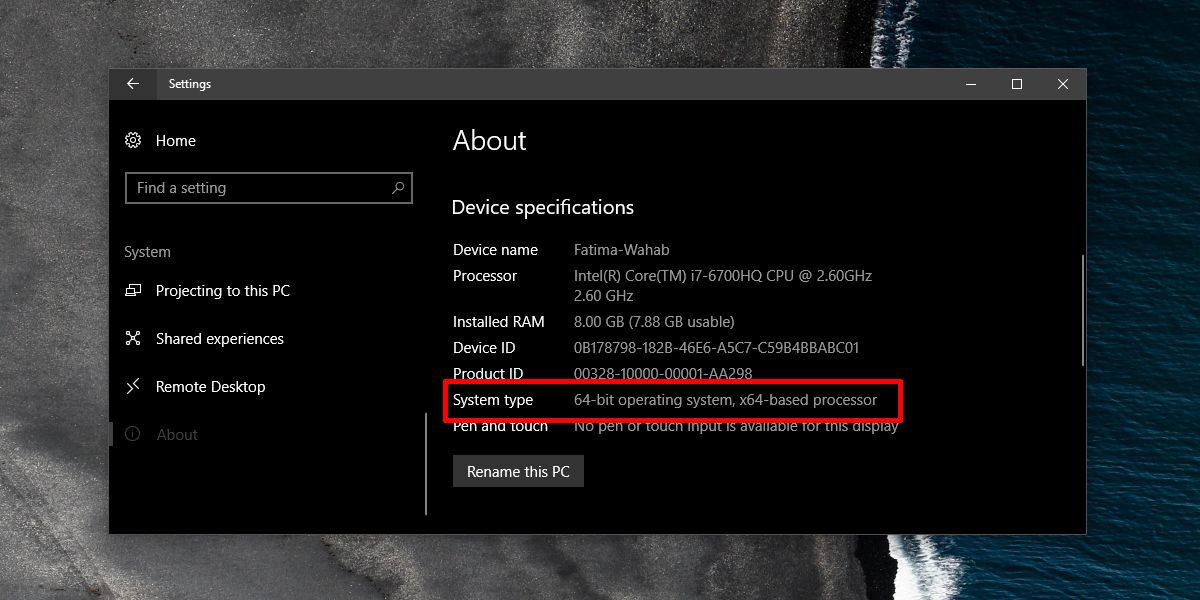
„Windows 7“, „Windows 8 / 8.1“, „Windows 10“
Tai veikia visose „Windows“ versijose nuo „Windows 7“ iki „Windows 10“. Atidarykite Valdymo skydelį. Eikite į „Sistema ir sauga“. Spustelėkite parinktį „Peržiūrėti RAM kiekį ir procesoriaus greitį“.
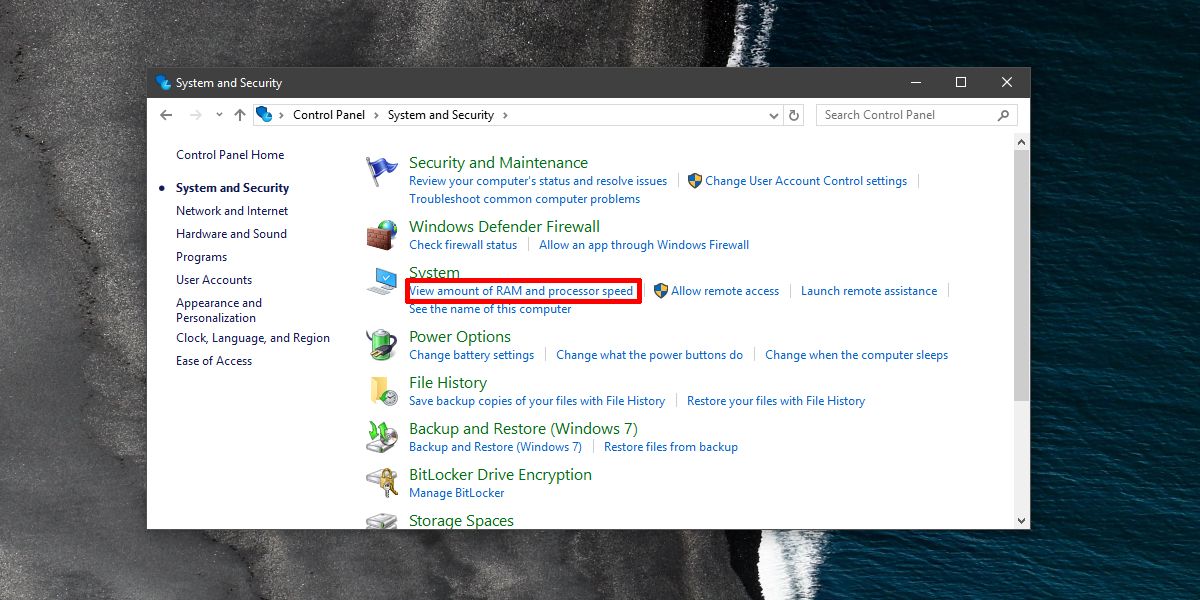
Tai parodys išsamią jūsų sistemos santrauką, įskaitant tai, kokią architektūrą „Windows“ įdiegėte.
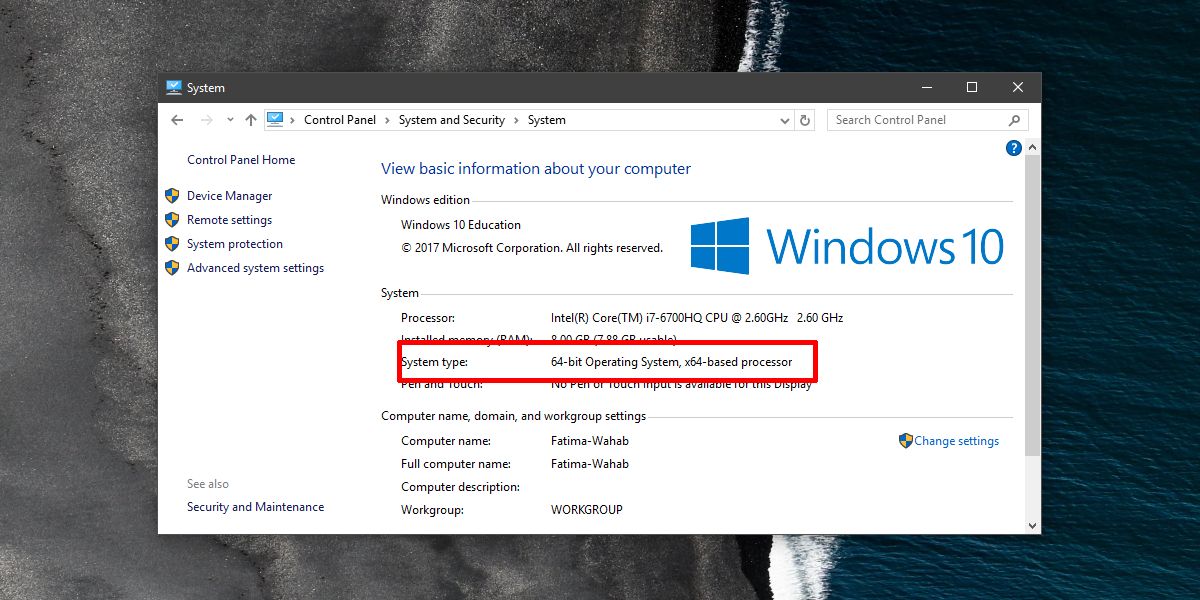
Svarbu, kad „Windows“ sistema įvestų jusįdiegti atitinka tai, kam skirtas jūsų procesorius. Jei to nepadarys, susidursite su problemomis, kurias, atrodo, teks išspręsti ar net dėl akivaizdžių priežasčių. Jei diegiate programą ir turite pasirinkti tarp x56 ir x64, vėl turėsite žinoti sistemos tipą, kad galėtumėte įdiegti tinkamą programos versiją.













Komentarai